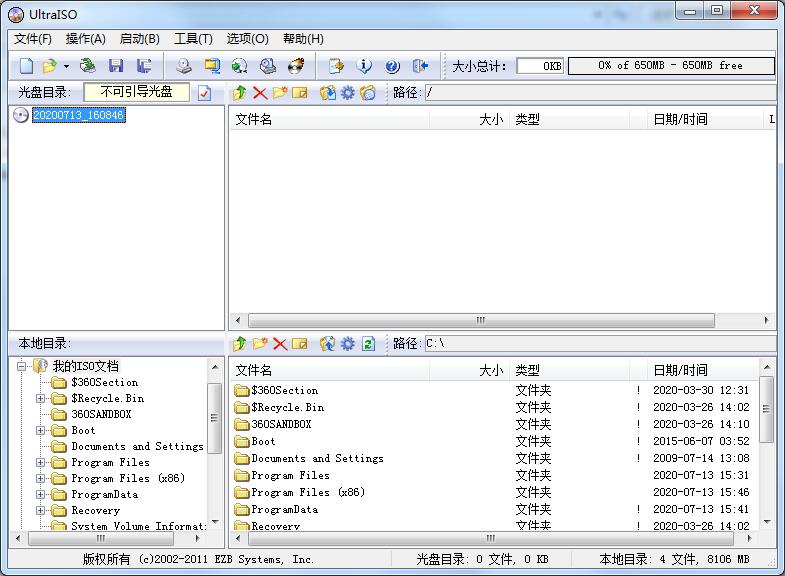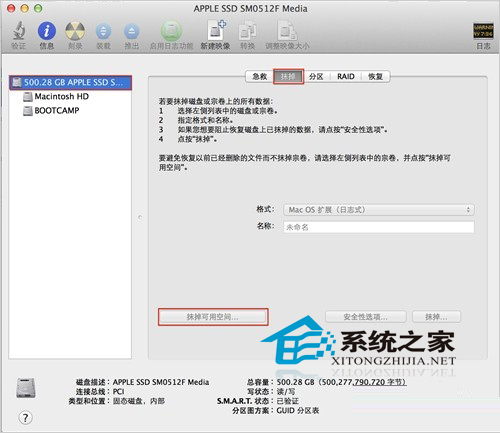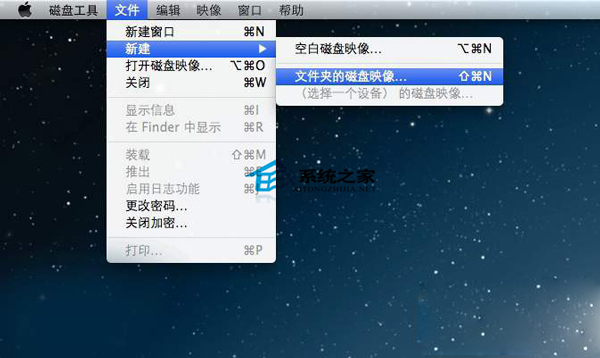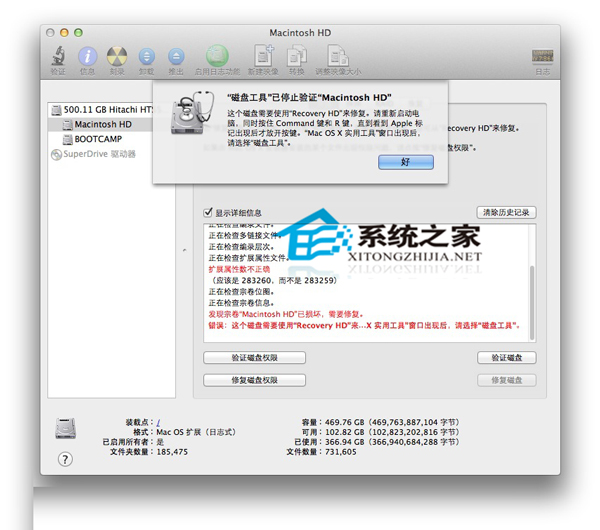Mac...
相信用户们都很熟悉光盘镜像,我们经常会碰到需要将光盘镜像刻录到光盘中,在Windws系统中,用户们肯定都会刻录,那么在MAC中应该如何刻录光盘镜像呢?
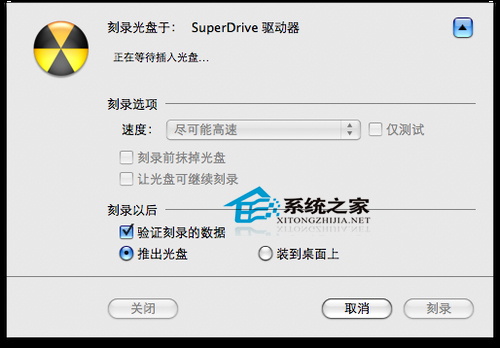
Mac下给文件添加注释的方法
在日常的工作生活中,为了更方便的管理一些文件,我们有时需要对一些文件进行注释。那么该怎么对文件进行注释呢?一起来看看下面的操作方法吧。 如何显示注释 注释其实只是FINDER中的一个列,但在默认情况下是不被显示的,并且只能在以列表显示时才能显示,
解决方法:
我们由[应用程序]中的[实用工具]中打开磁盘工具,在磁盘工具上有一个“刻录”按钮,点击后弹出一个窗口让用户选择要刻录的镜像文件,选好之后点击刻录,出现刻录界面(如图),要求放入光盘,放入光盘后就点击“刻录”就开始进行刻录了,在同一界面中有一个“倒三角”的按钮,点击后可以看到刻录的详细信息,及选择刻录完成后是否进行校验。
以上就是在MAC中刻录光盘镜像的方法了。不会刻录的用户,可以学习使用这种方法进行刻录。
Mac怎么管理字体?
在MAC的使用过程中,我们有时需要对MAC的字体进行管理,不过许多用户却并不知道该如何管理MAC的字体。 解决方法: 我们可以在[应用程序]中找到[字体册]字体管理程序,如果我们想安装一个新字体,那么我们选择文件菜单下的添加字体,之后找到该字体文件位